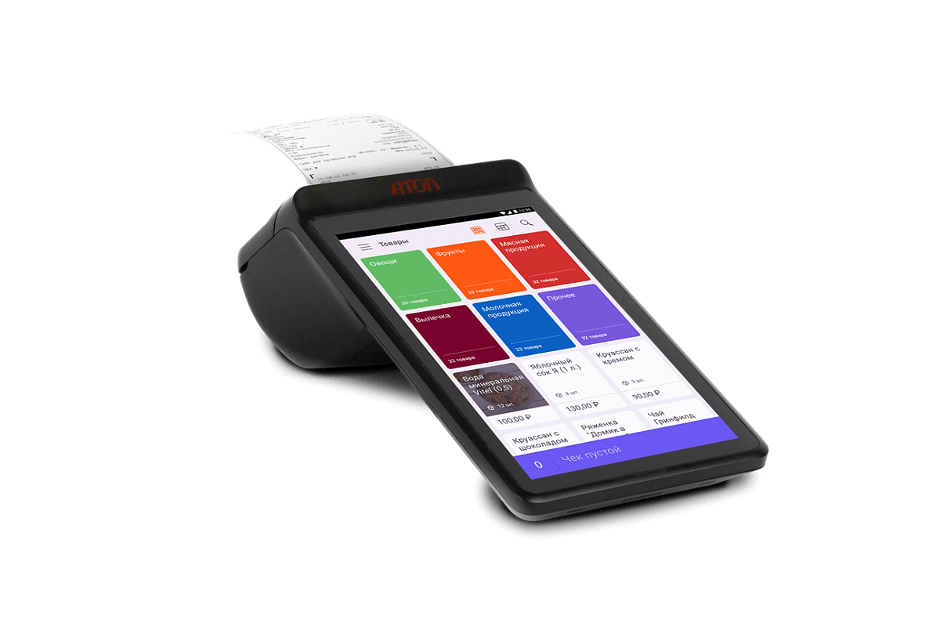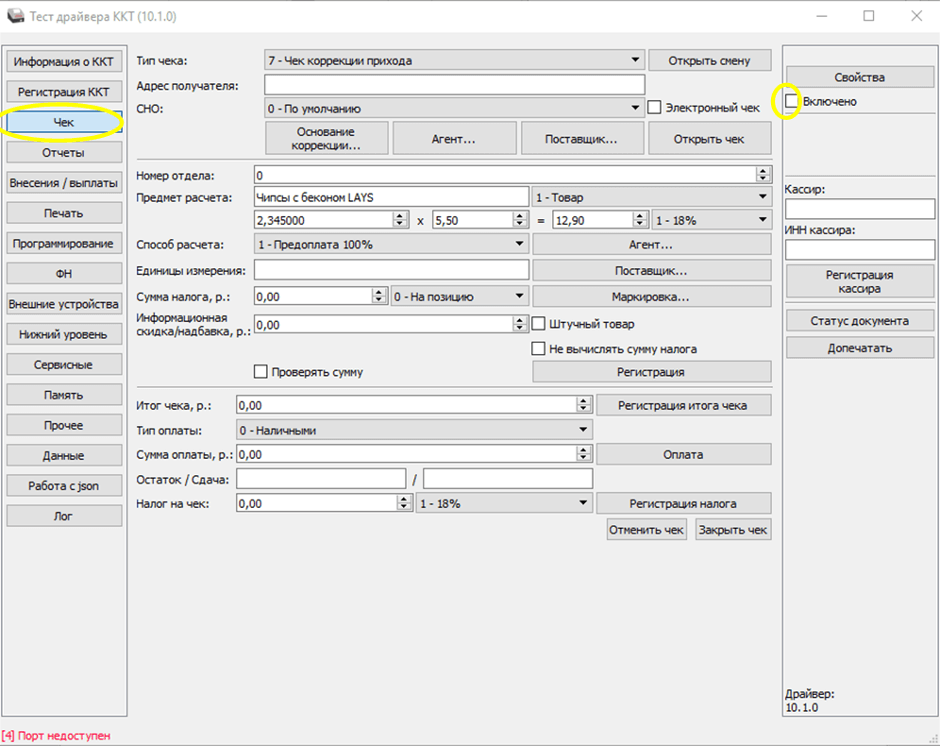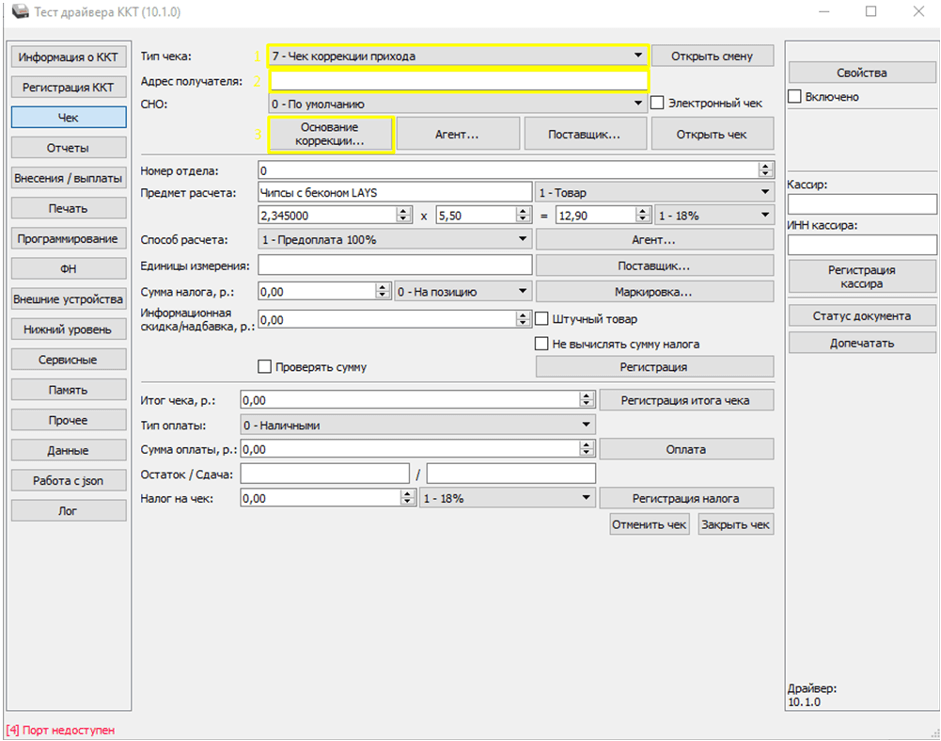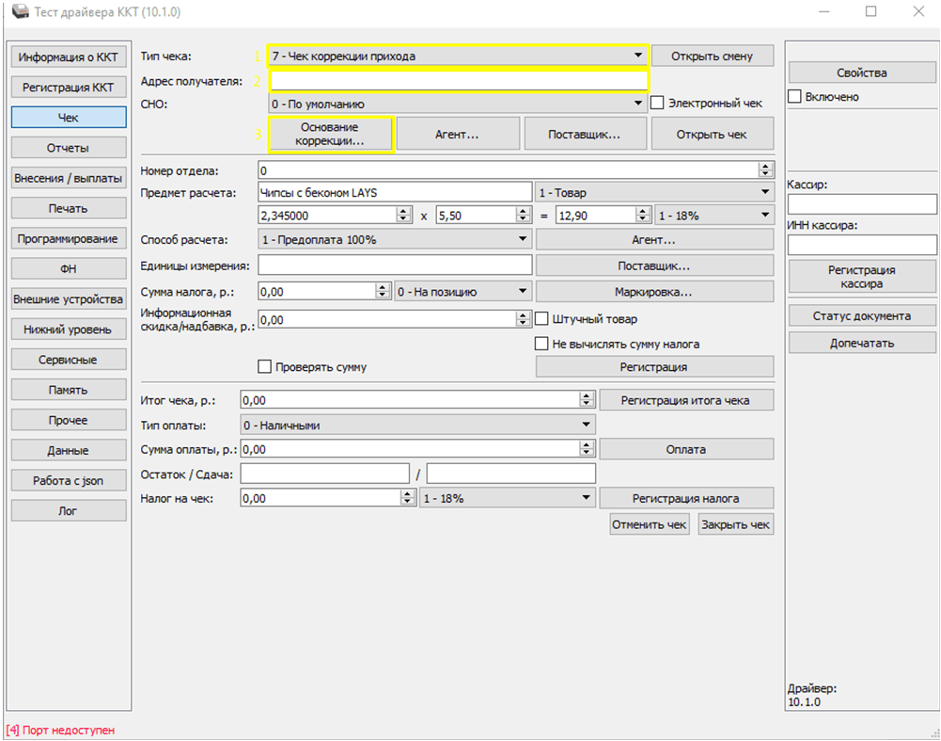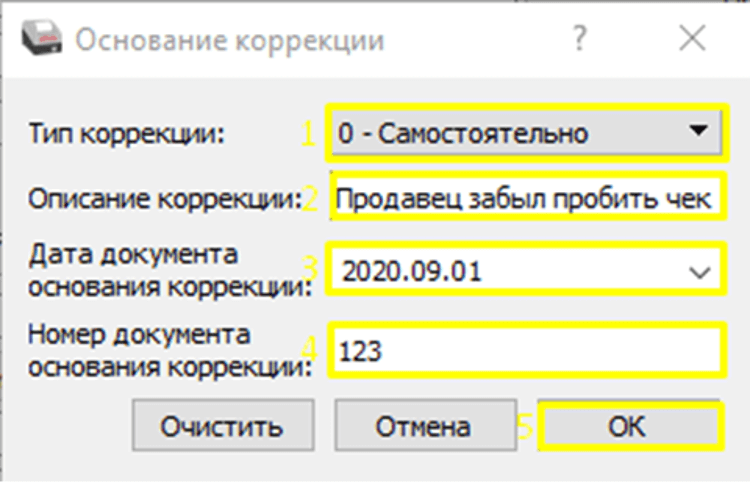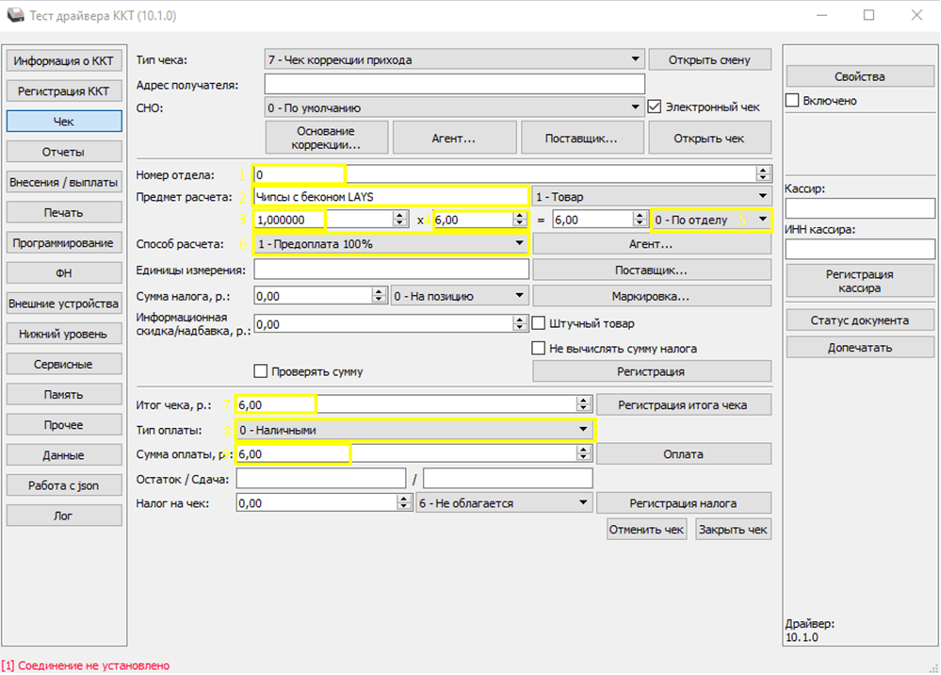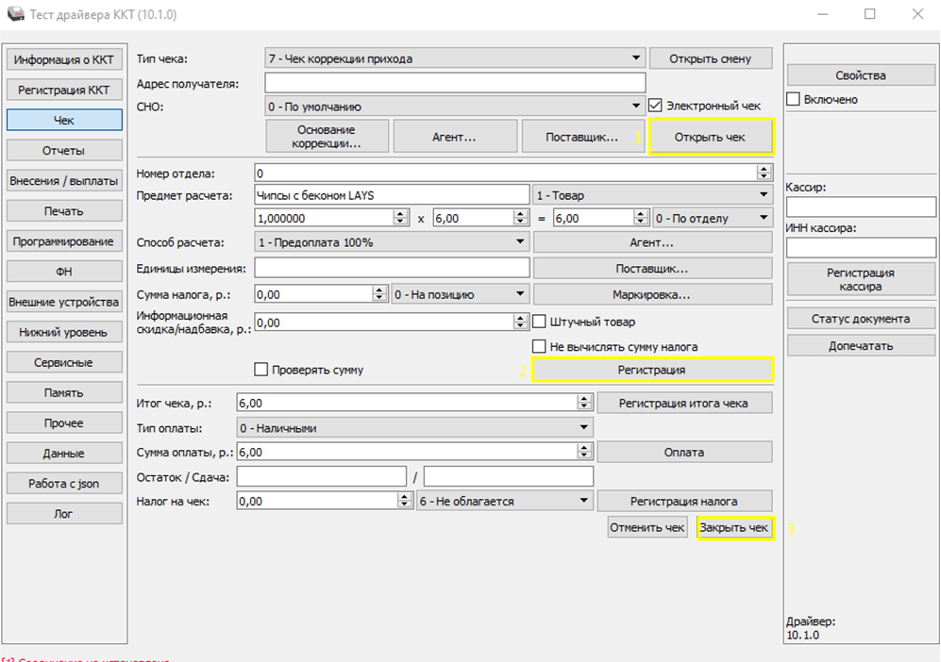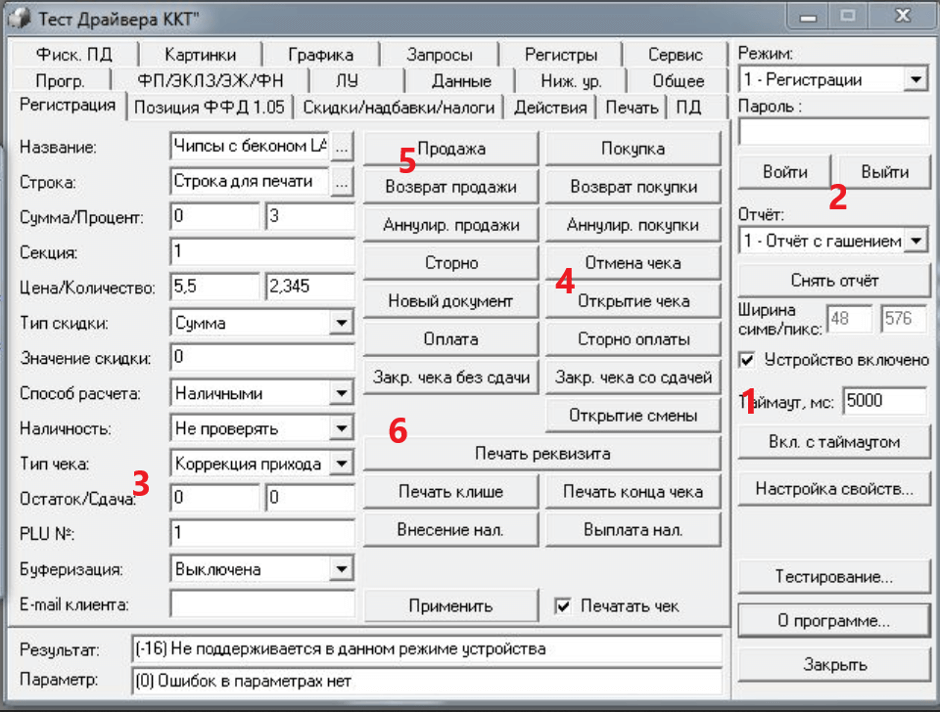Как сформировать чек коррекции на Атол
Кассир формирует чек коррекции, когда допускает ошибку. Например, если пробил больше или меньше требуемой суммы, забыл провести операцию по кассе. Либо, когда произошла внештатная ситуация: отключили электроэнергию, вышла из строя ККТ и др. Сотрудник оформляет возврат только по «горячим следам» — если в момент расчета сам заметил ошибку или на нее указал клиент. Если это произошло при вечерней сверке или на следующий день, кассир пробивает отдельный чек коррекции для каждого ошибочного документа. Единственное послабление — при массовом сбое ККТ. В этом случае налоговая разрешает делать один документ для всех операций. В статье рассмотрим, как сформировать чек коррекции на онлайн-кассе АТОЛ.
Бесплатная консультация по работе с онлайн-кассой!
Оставьте заявку и получите консультацию в течение 5 минут.
Как сделать чек коррекции на ККТ АТОЛ
Если кассир обнаружил ошибку при расчетах — сразу пробивает чек коррекции. Раньше продавец передавал его в налоговый орган вместе с объяснительной запиской и актом о выявлении недостачи или лишних денежных средств. Но 20 июля 2020 года утвержден ФЗ № 240, который избавляет от этой необходимости. Теперь достаточно представить только чек коррекции.
Нет общей инструкции по формированию этого документа. Последовательность действий зависит от модели кассового аппарата и особенностей управления. Оформить чек коррекции можно непосредственно на ККМ АТОЛЛ или через драйвер.
Как пробить чек коррекции на Атол через драйвер
Чтобы пробить чек коррекции через драйвер АТОЛ, онлайн-кассу подключают к персональному компьютеру. На самой ККТ кассир формирует фискальный документ «без участия» ПК. Рассмотрим, как сделать чек коррекции с использованием разных версий драйверов АТОЛ.
Чек коррекции на Атол через драйвер 10.1.0
Скачайте драйвер и установите его на компьютер. По умолчанию он сохраняется в меню «Пуск». Зайдите в него, откройте «Все программы» → «АТОЛ» → «Драйвер ККТ v.10» → «Тест драйвера ККТ». Чтобы пробить чек коррекции через драйвер 10.1.0 на АТОЛ, сделайте следующее:
- Подключите кассовый аппарат к ПК после открытия и перед закрытием смены.
- В открывшемся окне установите отметку напротив «Включено». Кликните по кнопке «Чек».
- Установите «Чек коррекции расхода» (или прихода).
- Нажмите на «Основание коррекции». Во всплывающем окне укажите тип коррекции, дату, опишите причину формирования ФД. Подтвердите кнопкой OK.
- Кликните по надписи «Открыть чек», введите сумму корректировки, выберите «Регистрация» → «Закрыть чек».
После этого касса распечатает фискальный документ.
Решим любые проблемы с вашим оборудованием!
Оставьте заявку и получите консультацию в течение 5 минут.
Как пробить чек коррекции на Атол через драйвер 8.16.01
Скачайте драйвер 8.16.01 и установите его. По умолчанию он сохраняется в разделе «Все программы» меню «Пуск». Чтобы пробить чек коррекции на АТОЛ через драйвер 8.16.01, сделайте следующее:
- Подключите кассу к ПК. В открывшемся окне поставьте галочку возле «Устройство включено».
- Выберите режим регистрации, затем «Войти».
- Укажите тип документа → «Коррекция прихода» (или расхода).
- Нажмите «Открытие чека», введите сумму.
- Выберите «Продажа» или «Покупка» (в зависимости от корректируемой операции).
- Укажите на «Закр. без сдачи».
Кассир обязан создать фискальный документ до закрытия смены.
Мы готовы помочь!
Задайте свой вопрос специалисту в конце статьи. Отвечаем быстро и по существу. К комментариям
Как пробить чек коррекции на АТОЛ 90Ф
Чтобы пробить чек коррекции прихода на Атолл 90Ф, кассир 5 раз нажимает на кнопку «Х». На дисплее появится «5 — СП». Затем кассир использует комбинацию: «ВВ» — сумма — «ВВ» — «ИТ». Чек коррекции расхода пробейте следующим образом:
- Нажмите 6 раз «Х».
- На экране появится надпись «6 — СП».
- «ВВ» — сумма — «ВВ» — «ИТ».
Процедуру проводите в «Кассовом режиме» на том же аппарате, на котором совершили ошибку.
Реквизиты чека коррекции, сделанного на ККМ Атол
Любой чек коррекции содержит обязательные реквизиты (Приказ ФНС России от 14.09.2020 N ЕД-7-20/662@):
- наименование документа;
- код формы фискального документа (ФД);
- номер версии формата фискального документа (2 — ФФД 1.05, 3 — ФФД 1.1, 4 — ФФД 1.2);
- наименование и ИНН пользователя;
- данные о покупателе, его ИНН;
- номер чека за смену;
- дату и время формирования документа;
- номер смены;
- признак расчета;
- систему налогообложения;
- данные о кассире, его ИНН;
- регистрационный номер ККТ;
- тип коррекции (0 — самостоятельная операция, 1 — по предписанию налогового органа);
- основание для коррекции;
- номер автомата (если ККТ используется в составе автоматического устройства);
- адрес и место расчетов;
- номер телефона или адрес электронной почты покупателя;
- предмет расчета;
- сумму расчета;
- сумму по чеку наличными и безналичными, зачетом, авансом, постоплатой, предоплатой (зависит от способа оплаты);
- сумму НДС;
- признак ККТ (для интернет-расчетов);
- адрес электронной почты отправителя чека;
- признак агента (если пользователь — комиссионер, поверенный или иной агент);
- телефон оператора перевода;
- операцию банковского платежного агента, его телефон;
- наименование, адрес, ИНН и номер телефона оператора по приему перевода;
- телефонный номер поставщика;
- адрес сайта ФНС;
- дополнительный реквизит;
- номер ФД, фискального накопителя;
- фискальный признак документа;
- фискальный признак сообщения;
- QR-код.
Если чек коррекции создан на кассе с ФФД 1.1, в списке его реквизитов — ФПА (фискальный призак данных в архиве ФН). При ФФД 1.2 — данные о результатах проверки маркированного товара, операционный и отраслевой реквизиты чека. Отсутствуют сведения о платежном агенте, операторе по приему платежей и переводов, поставщике.
Не пытайтесь скрыть ошибку. Если исправите ее сразу после обнаружения, удастся избежать административной ответственности (п. 15. ст. 14.5 КоАП). Налоговая не начислит штраф, если пользователь кассы первым выявит и устранит ошибку.
Подключим эквайринг к онлайн-ККТ за 1 день, «под ключ»
Оставьте заявку и получите консультацию в течение 5 минут.
Оцените, насколько полезна была информация в статье?
Наш каталог продукции
У нас Вы найдете широкий ассортимент товаров в сегментах
кассового, торгового, весового, банковского и офисного оборудования.
Посмотреть весь каталог
Другие статьи
Как сформировать чек коррекции на Атол
Чек коррекции формируют, если кассир допустил ошибку при расчетах или по каким-либо причинам не применил онлайн-кассу, например, произошел технический сбой. Главная задача талона – привести в соответствие информацию о сумме полученной выручки, отправленную в налоговую, с реальными данными. При этом отметим, что чек коррекции не оформляют при возврате товара и он не исправляет ошибки в реквизитах уже выданного бумажного чека. Сотрудник должен сразу оформить коррекционный чек, когда заметил ошибку самостоятельно или на нее указал покупатель. Если неверная операция была обнаружена при вечерней сверке или уже в другую рабочую смену, то сотрудник пробивает отдельный талон для каждого неверного документа. Единственное отступление от этого правила – массовый сбой ККТ. В таком случае ФНС допускает делать один документ для всех операций.
Нет общей инструкции по формированию этого талона. Последовательность действий зависит от модели кассового аппарата и особенностей управления. В статье мы предлагаем разобрать, как пользователю сформировать чек коррекции на онлайн-кассе «АТОЛ».
Содержание:
- Как сделать чек коррекции на ККТ «АТОЛ»
- Как пробить чек коррекции на «Атол» через драйвер
- Чек коррекции на «Атол» через драйвер 10.1.0
- Как пробить чек коррекции на «Атол» через драйвер 8.16.01
- Как пробить чек коррекции на «АТОЛ 90Ф»
- Реквизиты чека коррекции, сделанного на ККМ «Атол»
- Что нужно знать при распечатке чека коррекции
Как сделать чек коррекции на ККТ «АТОЛ»
Оформление фискального документа возможно двумя способами: непосредственно на самом аппарате или через драйвер на компьютере. При обнаружении ошибки в расчетах кассир сразу должен пробивать чек коррекции. Раньше в таком случае его нужно было передавать в налоговую инспекцию вместе с объяснительной запиской и актом о выявлении недостачи или лишних денежных средств. Однако с 20 июля 2020 года это правило отменили.
Как пробить чек коррекции на «Атол» через драйвер
Для оформления фискального документа онлайн-кассу подключают к персональному компьютеру. Кассир может выбрать из двух версий программы, определив для себя наиболее подходящий вариант. Рассмотрим поэтапно, как можно оформить кассовый талон через них.
Чек коррекции на «Атол» через драйвер 10.1.0
Скачать программу вы можете на официальном сайте компании «Атол». Установите ее – по умолчанию она сохраняется в меню «Пуск». Обратите внимание, что касса должна быть подключена к компьютеру в момент открытой смены. Открываем «Драйвер ККТ v.10», запускаем «Тест драйвера ККТ».
Теперь опишем поэтапно процесс, как пробить чек коррекции на «Атол»:
-
Подключитесь к кассе (кассовая программа должна быть закрыта, кассовая смена открыта, касса подключена к ПК). В открывшемся окне установите отметку напротив «Включено». Щелкните мышкой по кнопке «Чек».
-
Выберите «Тип чека». Тип коррекции – приход, т. е. дополнительное внесение денег в кассу (например, если выявлена покупка, по которой не был выдан чек); расход, т. е. дополнительное изъятие денег из кассы (если нужно скорректировать расходные операции). Адрес получателя можно не вводить, однако это рекомендуется (место регистрации аппарата).
-
Нажмите на «Основание коррекции».
-
Во всплывающем окне укажите тип коррекции, дату, опишите причину формирования чека коррекции. Обратите внимание, что номер документа должен быть десятизначным:
-
Подтвердите кнопкой OK. Далее заполните реквизиты чека:
- номер отдела, если он был;
- предмет расчета – то, что было продано;
- количество;
- сумма;
- налог;
- способ расчета – как был оплачен неправильный чек;
- итог чека – сумма чека;
- тип оплаты – наличный/безналичный;
- сумма оплаты;
- налог на чек – если без НДС, то требуется указать сумму, которая была пробита.
-
Перепроверьте указанную информацию и нажмите: «Открыть чек» – «Регистрация» – «Закрыть чек».
После этого касса производит выдачу фискального документа.
Как пробить чек коррекции на «Атол» через драйвер 8.16.01
Процедуру можно проводить как после открытия смены, так и до ее закрытия. Также нужно скачать и установить программу. Далее выполните следующие действия:
- Подключите кассу к ПК. Поставьте галочку в «Устройство включено».
- Определите режим регистрации и кликните на «Войти».
- Выберите тип документа: «Коррекция прихода» или «Коррекция расхода».
- Откройте чек, укажите сумму, которая нуждается в корректировке.
- В зависимости от операции нажмите на «Покупка» или «Продажа». Кликните на «Закр. без сдачи».
Как пробить чек коррекции на «АТОЛ 90Ф»
- Пять раз нажмите на клавишу «Х».
- На экране появится значение «5 — СП».
- Далее используйте комбинацию из клавиш и цифр: «ВВ» – сумма – «ВВ» – «ИТ».
Чек коррекции расхода пробейте следующим образом:
- Нажмите 6 раз «Х».
- На дисплее высветится надпись «6 — СР», показывающая, что вы сделали нужное количество нажатий.
- Кликайте поочередно: «ВВ» – сумма – «ВВ» – «ИТ».
Эту процедуру проводят исключительно на том аппарате, где была допущена ошибка, и только в «Кассовом режиме».
Реквизиты чека коррекции, сделанного на ККМ «Атол»
Фискальный документ считается действительным, если соответствует требованиям ФЗ-54. В соответствии с Приказом ФНС России от 14.09.2020 № ЕД-7-20/662 он должен содержать следующие реквизиты:
- наименование документа;
- код формы фискального документа (ФД);
- номер версии формата фискального документа (2 – ФФД 1.05, 3 – ФФД 1.1, 4 – ФФД 1.2);
- наименование и ИНН пользователя;
- данные о покупателе, его ИНН;
- номер чека за смену;
- дату и время формирования документа;
- номер смены;
- признак расчета;
- систему налогообложения;
- данные о кассире, его ИНН;
- регистрационный номер ККТ;
- тип коррекции (0 – самостоятельная операция, 1 – по предписанию налогового органа);
- основание для коррекции;
- номер автомата (если ККТ используется в составе автоматического устройства);
- адрес и место расчетов;
- номер телефона или адрес электронной почты покупателя;
- предмет расчета;
- сумму расчета;
- сумму по чеку наличными и безналичными, зачетом, авансом, постоплатой, предоплатой (зависит от способа оплаты);
- сумму НДС;
- признак ККТ (для интернет-расчетов);
- адрес электронной почты отправителя чека;
- признак агента (если пользователь – комиссионер, поверенный или иной агент);
- телефон оператора перевода;
- операцию банковского платежного агента, его телефон;
- наименование, адрес, ИНН и номер телефона оператора по приему перевода;
- телефонный номер поставщика;
- адрес сайта ФНС;
- дополнительный реквизит;
- номер ФД, фискального накопителя;
- фискальный признак документа;
- фискальный признак сообщения;
- QR-код.
Что нужно знать при распечатке чека коррекции
Памятка для кассира:



Коррекционные фискальные документы, созданные с помощью кассы «Атол», содержат всю необходимую информацию, поэтому у контролирующих органов не возникнет претензий при проверке.
Получить бесплатную консультацию
|
Код ошибки (Hex) |
Сообщение на дисплее ККТ |
Возможные способы устранения неполадки |
|
|
Код ошибки |
Расшир. код ошибки |
||
|
08 |
– |
НЕВЕРНАЯ СУММА |
Введена неверная сумма, нужно ввести правильное значение |
|
0A |
– |
НЕВЕРНОЕ КОЛ-ВО |
Введено неверное количество товара, нужно ввести верное количество |
|
13 |
– |
НЕВЕРНЫЙ ФОРМАТ ДАННЫХ |
Неверный формат введенных данных, нужно изменить формат |
|
14 |
– |
НЕВЕРНАЯ ДЛИНА |
Введено неверное количество символов, нужно ввести правильное количество символов |
|
1A |
– |
СМЕНЫ РАЗОШЛИСЬ |
Номер смены в ККТ и в ФН не совпадают (ошибка возможна после выполнения технологического обнуления), перезагрузить ККТ, данные будут восстановлены из ФН |
|
1E |
– |
НЕВЕРНОЕ СОСТОЯНИЕ ККТ. ВХОД В РЕЖИМ ЗАБЛОКИРОВАН! |
Неверное состояние ККТ для выполнения команды, перезагрузить ККТ, повторить действие. |
|
1F |
– |
ПРОВЕРЬТЕ ДАТУ |
Введена неверная дата, необходимо ввести верную дату |
|
20 |
– |
ВВОДИМАЯ ДАТА МЕНЬШЕ ДАТЫ В ФН |
Вводимая дата не совпадает с датой в ФН, ввести правильную дату |
|
3F |
– |
ПЕРЕПОЛН. БУФЕРА ЭЧ |
Переполнение буфера электронного чека |
|
66 |
Группа ошибок, содержащих расширенные коды (на дисплее ККТ не отображаются) |
||
|
01 |
НЬЮДЖЕР В РЕЖИМЕ ОБНУЛЕНИЯ |
Идет обнуление таблиц и гашение операционных регистров, нужно дождаться завершения процедуры и повторить действие |
|
|
02 |
НЬЮДЖЕР В РЕЖИМЕ ТЕСТОВОГО ПРОГОНА |
Идет печать технологического прогона или демопечать |
|
|
05 |
НЬЮДЖЕР В РЕЖИМЕ СБОЯ ЧАСОВ! |
Ньюджер в режиме сбоя часов, при закрытой смене нужно установить дату и время. В случае если сбой часов произошел при открытой смене, то нужно обратиться в аккредитованный сервисный центр |
|
|
06 |
|||
|
07 |
НЬЮДЖЕР В РЕЖИМЕ НАЧАЛЬНОЙ ИНИЦИАЛИЗАЦИИ! |
Ньюджер в режиме начальной инициализации, дождаться завершения инициализации и повторить действие |
|
|
0A |
НЬЮДЖЕР В РЕЖИМЕ ONLINE ОБНОВЛЕНИЯ |
Ньюджер в режиме ONLINE обновления, дождаться завершения обновления и повторить действие |
|
|
0B |
НЬЮДЖЕР В РЕЖИМЕ БЛОКИРОВКИ! ВВЕДЕНА НЕВЕРНАЯ ДАТА! |
Ньюджер заблокирован, введена неверная дата (меньше даты в ФН), ввести правильную дату |
|
|
0C |
НЬЮДЖЕР В РЕЖИМЕ СБОЯ ЧАСОВ |
Ньюджер в режиме сбоя часов, при закрытой смене нужно установить дату и время. В случае если сбой часов произошел при открытой смене, то нужно обратиться в аккредитованный сервисный центр |
|
|
0E |
НЬЮДЖЕР В РЕЖИМЕ БЛОКИРОВКИ ПРИ ОШИБКЕ ФН! |
Ошибка ФН, ККТ заблокирована, обратиться в аккредитованный сервисный центр |
|
|
0F |
НЬЮДЖЕР В РЕЖИМЕ БЛОКИРОВКИ ПО АППАРАТНОЙ ОШИБКЕ! |
Ньюджер в режиме блокировки при аппаратной ошибке, обратится в аккредитованный сервисный центр |
|
|
67 |
НЕТ БУМАГИ |
ККТ издает периодические звуковые сигналы. В ККТ закончилась бумага, установить новый рулон ЧЛ |
|
|
68 |
СВЯЗЬ С ПРИНТЕРОМ |
Ошибка связи с печатающим устройством (не подключен или поврежден шлейф печатающего устройства или повреждено печатающее устройство), обратитесь в аккредитованный сервисный центр |
|
|
69 |
МЕХАНИКА ПРИНТЕРА |
||
|
6A |
– |
НЕВЕРНЫЙ ТИП ЧЕКА |
Неверный тип чека для данного действия, укажите верный тип чека или отмените чек |
|
6C |
– |
НЕВЕРНЫЙ КОД РЕГИСТРА |
Указан неверный код регистра (не входит в диапазон регистров данной ККТ), введите верный код регистра |
|
6D |
– |
ОШИБКА ПРОШИВКИ |
При программировании ККТ обнаружена ошибка ПО. Перезагрузить ККТ, запрограммировать ККТ новой версией ПО (предоставляется технической поддержкой) |
|
6E |
– |
НЕТ МЕСТА В МАССИВЕ ШТРИХ-КОДОВ / КАРТИНОК |
Массив штрих-кодов/картинок переполнен, почистить массив и повторить попытку записи штрих-кода/картинки |
|
6F |
– |
НЕВЕРНЫЙ НОМЕР ШТРИХ-КОДА / КАРТИНКИ |
Неверный номер штрих-кода/картинки (штрих-кода/картинки с указанным номером нет в массиве), указать правильный номер штрих-кода / картинки |
|
72 |
– |
НЕВЕРНАЯ СУММА РАСЧЕТА! |
Введенная сумма расчета неверна, верно указать сумму |
|
76 |
– |
ПРЕДЫДУЩАЯ ОПЕРАЦИЯ НЕ ЗАВЕРШЕНА |
Предыдущая операция не завершена, выполнить повторную попытку выполнения операции |
|
7A |
– |
НЕ ПОДДЕРЖИВАЕТСЯ В ДАННОЙ ВЕРСИИ ОБОРУДОВАНИЯ |
Данная операция не поддерживается в данной версии оборудования |
|
7B |
– |
НЕВЕРНОЕ ЗНАЧЕНИЕ СКИДКИ |
Введено неверное значение скидки, ввести правильное значение |
|
7D |
– |
НЕВЕРНАЯ СЕКЦИЯ |
Указан неверный номер секции, указать правильный номер из допустимого диапазона |
|
7E |
– |
НЕВЕРНАЯ ФОРМА РАСЧЕТА |
Указана неверная форма расчета, ввести правильную форму расчета |
|
7F |
– |
ПЕРЕПОЛНЕНИЕ ПРИ УМНОЖ |
При умножении цены на количество товара итоговая сумма превышает допустимое значение 42949672,95 р. |
|
80 |
– |
СКИДКИ / НАЦЕНКИ ЗАПРЕЩЕНЫ В ТАБЛИЦЕ НАСТРОЕК |
Скидки/наценки запрещены в таблице настроек, для работы со скидками и наценками нужно запрограммировать ККТ (подробнее изложено в Протоколе работы ККТ) |
|
84 |
– |
ПЕРЕПОЛНЕНИЕ БУФЕРА КЛ |
Буфер КЛ переполнен, необходимо снять отчет о закрытии смены |
|
88 |
– |
СМЕНА ПРЕВЫСИЛА 24 ЧАСА |
Смена превысила 24 часа, нужно закрыть смену |
|
89 |
– |
ОТКРЫТ ЧЕК ПРОДАЖИ ОПЕРАЦИЯ НЕВОЗМОЖНА |
Открыт чек продажи, выполнение операции невозможно. Нужно закрыть чек и повторить действие |
|
8C |
– |
НЕВЕРНЫЙ ПАРОЛЬ |
Введен неверный пароль доступа к режиму работы ККТ, нужно ввести правильный пароль |
|
8F |
– |
СМЕНА ЗАКРЫТА |
Попытка закрыть смену при закрытой смене |
|
91 |
– |
НЕВЕРНАЯ ТАБЛИЦА |
При программировании таблиц ККТ введен неверный номер таблицы, нужно ввести правильный номер таблицы |
|
92 |
– |
НЕВЕРНЫЙ РЯД |
При программировании таблиц ККТ введен неверный ряд таблицы, указать ряд правильно |
|
93 |
– |
НЕВЕРНОЕ ПОЛЕ |
При программировании таблиц введен неверный номер поля, ввести правильный номер поля |
|
97 |
– |
СДАЧА ЗАПРЕЩЕНА В ЧЕКАХ ВОЗВРАТА / КОРРЕКЦИИ |
Сдача запрещена в чеках возврата и чеках коррекции |
|
98 |
– |
НЕ ХВАТАЕТ НАЛИЧ-ТИ В КАССЕ |
Для выполнения расчета не хватает наличности в ККТ, можно использовать другую форму расчета |
|
9A |
– |
ЧЕК ЗАКРЫТ, ОПЕРАЦИЯ НЕВОЗМОЖНА |
При закрытом чеке выполнение операции невозможно, нужно открыть чек и повторить действие |
|
9B |
– |
ЧЕК ОТКРЫТ, ОПЕРАЦИЯ НЕВОЗМОЖНА |
При открытом чеке выполнение операции невозможно, нужно закрыть чек и повторить действие |
|
9C |
– |
СМЕНА ОТКРЫТА, ОПЕРАЦИЯ НЕВОЗМОЖНА |
Выполнение операции при открытой смене невозможно, нужно закрыть смену и повторить действие |
|
A0 |
– |
ОШИБКА ФН |
Выключить ККТ и обратиться в аккредитованный сервисный центр |
|
A7 |
– |
НЕДОПУСТИМЫЙ ИНН |
Ведено неверное значение ИНН, ввести правильное значение и повторить действие |
|
A9 |
– |
НЕ ЗАДАН ЗН |
Не введен заводской номер, нужно ввести заводской номер в ККТ |
|
AA |
– |
НЕТ ОТЧЕТОВ |
Попытка снять отчет, например, после выполнения общего гашения (в ККТ нет информации о выполнении кассовых операций) |
|
B1 |
– |
НЕ ВВЕДЕН / НЕВЕРНЫЙ КОД ЗАЩИТЫ |
Не введен код защиты1, нужно ввести код защиты (при утере его можно восстановить на сайте компании АТОЛ) |
|
BA |
– |
ОШИБКА ОБМЕНА С ФН |
Ошибка обмена с ФН, обратиться в аккредитованный сервисный центр |
|
BE |
– |
НУЖНО ТЕХОБСЛУЖ. |
В ККТ необходимо выполнить техобслуживание, обратиться в аккредитованный сервисный центр |
|
D1 |
– |
ПЕРЕГРЕВ ПРИНТЕРА |
Принтер перегрелся, при печати ККТ на бумаге остается темный след от головки |
|
D2 |
– |
ОШИБКА ОБМЕНА С ФН |
Ошибка обмена с ФН, возможно не завершена процедура инициализации ФН, необходимо дождаться ее завершения |
|
DA |
– |
УКАЗАННЫЙ НОМЕР ФД БОЛЬШЕ КОЛ-ВА ДОК-ТОВ В ФН |
Указанный номер ФД превышает количество документов в ФН, нужно указать правильный номер ФД |
|
DC |
– |
БУФЕР ПЕРЕПОЛНЕН |
Буфер переполнен, нужно перезагрузить ККТ |
|
E0 |
– |
НЕВРНЫЙ НОМЕР НАЛОГА |
Указан неверный номер налога, указать правильный номер налога |
|
E6 |
– |
НИЗКИЙ ЗАРЯД АКБ / ОШИБКА ПИТАНИЯ |
Низкий заряд аккумулятора или ошибка питания, нужно зарядить АКБ. При ошибке питания обратиться в аккредитованный сервисный центр |
|
EB |
– |
ОШИБКА ФН! ПРОШЛО 30 ДНЕЙ С ПОСЛЕДНЕЙ ПЕРЕДАЧИ ДОКУМЕНТОВ! |
В ККТ есть неотправленные ФД, которые не отправлялись ОФД 30 дней, нужно настроить обмен данными с ОФД и выполнить отправку ФД |
|
EE |
Группа ошибок, содержащих расширенный код (расширение на дисплее ККТ не отображается |
||
|
01 01 |
НЕДОПУСТИМО БОЛЕЕ ОДНОЙ РЕГИСТРАЦИИ В ЧЕКЕ КОРРЕКЦИИ |
Попытка оформления более одной регистрации в чеке коррекции, что недопустимо |
|
|
01 02 |
НЕДОПУСТИМО ПЕРЕД-ТЬ БОЛЕЕ 10 РЕГИСТРАЦИЙ С ДОП. РЕКВИЗИТАМИ |
Попытка передачи более 10 регистраций с кодом товарной номенклатуры в автономном режиме, что недопустимо |
|
|
01 03 |
НЕКОРРЕКТНАЯ СНО |
Попытка передачи некорректной СНО. Если в Таблицах не запрограммирована СНО для товара, то ККТ выдаст ошибку, указать верную СНО |
|
|
01 04 |
НЕДОПУСТИМЫЙ НОМЕР СТАВКИ НАЛОГА |
Указан недопустимый номер ставки налога, ввести правильный номер ставки налога |
|
|
01 05 |
НЕДОПУСТИМЫЙ ПРИЗНАК СПОСОБА РАСЧЕТА |
Недопустимый признак способа расчета товара, следует указать другой |
|
|
01 06 |
НЕДОПУСТИМЫЙ ТИП КОДА ТОВАРА |
Указан неверный тип кода товара, указать правильный тип кода товара |
|
|
01 07 |
НЕКОРРЕКТНАЯ СТОИМОСТЬ ПОЗИЦИИ |
Указана некорректная стоимость позиции, ввести правильную стоимость |
|
|
01 08 |
ПРИ ПЕРЕДАЧЕ НАЛОГА НА ЕДИНИЦУ ЗАПРЕЩЕНЫ СКИДКИ НА ПОЗИЦИЮ |
Попытка начисления скидки на позицию при передаче налога на единицу товара, в этом случае скидки на позицию запрещены |
|
|
01 09 |
ПРИ ПЕРЕДАЧЕ СКИДКИ ДЛЯ ПЕЧАТИ ЗАПРЕЩЕНА РЕГИСТРАЦИЯ СКИДКИ |
При передаче скидки для печати запрещена регистрация скидки |
|
|
01 0A |
ПОПЫТКА ПРОВЕСТИ РЕГИСТРАЦИЮ СО СНО ОТЛИЧНОЙ ОТ СНО ЧЕКА |
Попытка провести регистрацию со СНО отличной от СНО, с которой был открыт чек, операция запрещена |
|
|
02 01 |
РЕКВИЗИТ УЖЕ БЫЛ ЗАПИСАН В ЧЕКЕ, ПОВТОР ЗАПРЕЩЕН |
Реквизит уже был записан в чеке, повтор записи реквизита запрещен |
|
|
02 02 |
ПРОГ-ВАНИЕ РЕКВИЗИТОВ ЗАПРЕЩЕНО В ДАННОМ РЕЖИМЕ РАБОТЫ ФН |
Попытка программирования реквизитов в данном режиме работы ФН (ФН отсутствует или закрыт архив), которое запрещено |
|
|
02 03 |
ДАННЫЙ РЕКВИЗИТ НЕЛЬЗЯ УСТАНАВЛИВАТЬ ДЛЯ ПЕРЕРЕГИСТРАЦИИ |
Попытка программирования реквизита для перерегистрации, отменить действие или запрограммировать верный реквизит |
|
|
02 04 |
НЕЛЬЗЯ МЕНЯТЬ СОСТОЯНИЕ РЕКВИЗИТА |
Попытка изменения состояния реквизита |
|
|
02 05 |
НЕДОПУСТИМОЕ СОЧЕТАНИЕ РЕКВИЗИТОВ |
Попытка запрограммировать реквизиты, сочетание которых недопустимо, отменить действие |
|
|
02 06 |
НЕ ЗАДАН НЕОБХОДИМЫЙ РЕКВИЗИТ ДЛЯ СОВЕРШЕНИЯ ОПЕРАЦИИ |
Для совершения операции не задан необходимый реквизит, запрограммировать нужный реквизит |
|
|
02 07 |
НЕВОЗМОЖНО ЗАПИСАТЬ ДАННЫЕ В БУФЕР ПОЗИЦИИ |
Невозможно записать данные в буфер позиции, нужно отменить чек и повторно выполнить действие |
|
|
02 08 |
НЕВОЗМОЖНО ЗАПИСАТЬ РЕКВИЗИТ ЧЕКА, НАЧАТО ФОРМИРОВАНИЕ ПОЗИЦИИ |
Запись реквизита невозможна при начатом формировании позиции в чеке |
|
|
02 09 |
НЕВОЗМОЖНО УСТАНОВИТЬ РЕКВИЗИТ, ОН УЖЕ НЕПЕЧАТАН |
Реквизит уже напечатан, его повторная запись невозможна |
|
|
02 0A |
ПЕРЕПОЛНЕН БУФЕР РЕКВИЗИТОВ |
Переполнен буфер реквизитов, запись реквизитов невозможна |
|
|
02 0B |
НЕКОРРЕКТНЫЙ КОД ПРИЧИНЫ ПЕРЕРЕГИСТРАЦИИ 1205 |
Введен неверный код причины перерегистрации, ввести код правильно и повторить действие |
|
|
02 0C |
НЕВЕРНОЕ ЗНАЧЕНИЕ РЕКВИЗИТА |
Указано неверное значение реквизита, ввести реквизит правильно |
|
|
03 01 |
ПЕЧАТЬ ФИСКАЛЬНОГО ОТЧЕТА ПРЕРВАНА НЕОБХОДИМ ПОВТОР |
Печать фискального отчета прервана, необходимо повторить команду печати отчета |
|
|
03 02 |
НЕИСПРАВИМАЯ ОШИБКА ФН |
Неисправимая ошибка ФН, обратиться в аккредитованный сервисный центр |
|
|
03 03 |
ПОЛУЧЕНИЕ ДОКУМЕНТА ИЗ ФН ПРЕРВАНО |
Получение документа из ФН прервано, перезагрузить ККТ, если ошибка повторилась, то обратиться в аккредитованный сервисный центр |
|
|
04 01 |
ОШИБКА КОМАНДЫ РЕГИСТРАЦИИ |
Ошибка команды регистрации ККТ, проверить все реквизиты и повторить попытку |
|
|
04 02 |
ОШИБКА РЕКВИЗИТА |
Ошибка реквизита, ввести реквизит правильно |
|
|
04 04 |
ОШИБКА ПРИ ОБНОВЛЕНИИ |
Ошибки при обновлении по ККТ, перезагрузить ККТ и повторить программирование ККТ |
|
|
04 05 |
ОШИБКИ ФН |
Ошибки ФН, обратиться в аккредитованный сервисный центр |
|
|
F6 |
– |
ОШИБКА РАБОТЫ С ЭЛЕКТРОННЫМ ЖУРНАЛОМ |
Ошибка работы с электронным журналом |
|
FF |
– |
ОШИБКА ВЫДЕЛЕНИЯ ПАМЯТИ |
Ошибка выделения памяти, возможна при программировании ККТ, перезагрузить ККТ и повторить программирование ККТ новой версией ПО |
надо сделать чек коррекции. Касса АТОЛ 91ф. Но в меню нет чека крррекции. Подключение через ПК тоже не дало результатов. Как быть
Фискальный накопитель какой?
ФН-1.1/36
Тогда должен быть чек коррекции.
Попробуйте набрать ХХХХХ (5 раз). Должно появиться «5-СП». Если появилось, жмете комбинацию:
«ВВ» — сумма — «ВВ» — «ИТ»
Таким образом должен пробиться чек коррекции прихода.
Сервисный центр дал официальный ответ, что компания АТОЛ убрала из интерфейса этой кассы чек коррекции из-за ошибки начисления НДС. Забирайте, говорят, кассу и жалуйтесь на завод. Заказала звонок у АТОЛа на сайте, три дня ноль реакции. Вот такая история..
Это вообще ни в какие ворота не лезет!
А как быть, если нужен чек коррекции?!
Пишите АТОЛу письменно и копию жалобы — в ФНС и ОФД. Вместе с вопросом «и чё теперь делать?»
В налоговую уже написала. Никому не советую покупать кассу АТОЛ 91/92ф. Местный техник говорит, что, возможно, будет апгрейд, но на него надо купить у АТОЛа лицензию. Бизнес из воздуха
Здравствуйте!
Ольга Щ, а можно вас попросить письмо с официальным ответом сервисного центра?
Только увидела. Пожалуйста
Хм, а я то думаю, почему в Кирове АСЦ грит: не , не делайте коррекцию, делайте возврат прихода или возврат расхода, а потом правильный чек..
Кстати, тему возврата или коррекции здесь покурил и вижу, что все ответы сводятся к тому что:…. я думаю, ….посоветовал бы, …..правильнее было бы т.д.
Конкретный вопрос: раз с чеками коррекции засада или я их не умею бить, я пробиваю возврат и обратный (правильный) чек. Может это и не совсем правильно/надо бы не так/ и т.д., но в конце концов налогооблагаемая база не искажена. Меня накажут?
Если база не искажена, то нет. Я бы так думала
Чеки коррекции можно сделать при ФФД (формат фискальных документов) 1.1 и 1.2. Если у вас ФФД 1.05, то делается коррекция чеком возврата прихода или расхода.
На каждую такую ошибку в целях освобождения от административной ответственности на основании к статье 14.5 КоАП РФ пользователю необходимо в обязательном порядке направить в налоговые органы в дополнение к сформированным кассовым чекам коррекции и (или) новым кассовым чекам, сформированным для исправления некорректных кассовых чеков, сведения и документы достаточные для установления каждого события административного правонарушения, т.е. идентификации каждого конкретного расчета.
Посмотрите Письмо ФНС России от 06.08.2018 N ЕД-4-20/15240@ «Об особенностях формирования кассового чека коррекции»
Уточняю: я обладатель новоиспеченный Атолла 91Фу
В Атолле 91 под кнопкой ТИП/F2-есть К.ПРОДАЖИ и К.ПОКУПКИ после Покупка, Продажа, В.покупки, В.продажи….Это не оно?
— F-2 – По списку реквизитов стрелочками выбрать способ расчета «Полная оплата» — Жмем «Ввод» — код товара – ввод – сумма – ввод- аванс (вводится неоплаченный ранее остаток)
В некоторых кассах на последнем этапе есть форма оплаты – зачет аванса, не уверен, что у Вас есть.
Это вы сейчас не про коррекционные чеки написали? …а про что?
Олег простите не в той теме отписался.
В меню «информация о ККТ» распечатывается «Версия ФФД 1.05» Значит все исправления делаем Возвратом с последующим пробитием..?!
А нужно ли заморачиваться с возвратом прихода, если:
1. в чеке, который вылазит из ККТ и виден на сайте обозначено наличными, а я заплатил по безналичному расчету?
2. В чеке из ККТ не видно товар/услуга/или что то еще, а вэлектронной версии на сайте обнаружил что услуга, хотя товар?
Исправлять нал/безнал и услуга/товар? опять же с прицелом на штрафные санкции
По 1 вопросу мы делаем коррекциию, т.к. если не исправить, то не сойдется эквайринг.
По 2 вопросу я бы корректировала.
у меня не эквайринг. у меня покупка/продажа за ипотечные деньги по безналичному расчету, котрые я потом снимаю налом в кассе банка
вот еще немного информации на вентилятор, прочитал письмо от 2018г с приложениями и вот что получается:
1 чек (приход, неправильный) — сумма по чеку наличными (тэг 1031)……100 руб
2 чек (возврат прихода) — сумма по чеку наличными (тэг 1031)…..0 руб
— сумма по чеку встречным предоставлением (тэг 1217)….100 руб
3 чек (приход, правильный)- сумма по чеку наличными (тэг 1031)…..0 руб
— сумма по чеку встречным предоставлением (тэг 1217)….100 руб
Получается, чтобы исправить наличные (1031) на электронные/безналичные (1081) не получается, т.к. везде в возврате прихода и правильном приходе указывается тэг 1217….
касательно корректировать ли признак предмета расчета ( я куазал УСЛУГА, а надо ТОВАР)
В письме от 2018г в приложении, где разбираются примеры ТЭГ 1212″Признак предмета ресчета» в скобочках отмечен как «рекомендовано», т.е. вроде как не кртитична эта ошибка?
Где бы это посмотреть….
Вот цитата из рекомендованного выше письма от 06.08.2018:
«При использовании форматов фискальных документов версии 1.05 для исправления ошибки в виде некорректно сформированного кассового чека кассовый чек коррекции не применяется, в связи с чем пользователю, например, при корректировке кассового чека с признаком расчета «приход» необходимо сформировать идентичный некорректному кассовый чек с признаком расчета «возврат прихода», в котором отразить фискальный признак некорректно сформированного кассового чека, а затем сформировать корректный кассовый чек с признаком расчета «приход».»
ВОПРОС: это как «…в котором отразить фискальный признак некорректно сформированного кассового чека»????
Я же могу пробить правильный чек, но как в нем прописать ФП неправильного чека, или игнорировать этот оборот речи?
я могу в письме все описать какой был ФП неправильного чека, какой ФП чека, который на возврат, какой ФП правильного чека, но будет ли этого достаточно….ААААА?????
Если вы не делаете коррекцию, а исправляете через возврат, вы должны 2 чека пробить.
1 чек — возрат прихода (или расхода, что вы там корректируете) «обнуляет» неправильно пробитую операцию. Там нужно указать:
Дата первоначального расчета — это дата, когда пробили неправильный чек
Дополнительный реквизит чека — это как раз ФП неправильного чека.
2 чек — пробиваете операцию как надо. В нем тоже есть дополнительный реквизит. Можно ФП неправильного чека туда.
походу вы не работаете с аппаратом Атолл 91ф, нет там такого функционала….
…или работаете, подскажите по кноопкам в меню, пжлста…!?
Жмите 2 раза кнопку «С», затем кнопку «F2», выбирайте поле «Системный администратор», «Ввод», далее «30» и дважды кнопку «Ввод». Вы перешли в режим работы Администратора. Пробивать возвраты можно только в нем. Жмите «F2», выбирайте «Возврат продажи», далее «Ввод», указываете код товара и сумму. Жмете 1 раз «Ввод». В правом нижнем углу экрана по кнопке «F2» у вас появится меню «Рекв» — реквизиты. Зайдите туда, не торопясь жать еще 2 раза «Ввод» и выходить в режим выбора нал/безнал.
это стандартный алгоритм возврата, заезженный во всех роликах. На этом все возможности ввода данных у Атолла 91ф заканчиваются, никаких тебе ссылок на даты возвращаемого чека, ФП или еще чего… Только возврат, сумма, нал/безнал….